- Windows 10 sisseehitatud PDF-printer aitab teil teisendada PDF-failid erinevatest rakendustest pärit mis tahes lehele.
- Windows 10 pakub ulatuslikku algupärast PDF-tuge, kusjuures vaikimisi PDF-vaataja on Edge.
- Tänu arvukatele printimisvõimalustele on Adobe'i tööriist parem alternatiiv Windows 10 sisseehitatud printimisfunktsioonile.
- Suvandi Printimine PDF-i saab lubada, kui seda vaikimisi ei kuvata.

See tarkvara hoiab teie draiverid töökorras ja hoiab teid kaitstud tavaliste arvutivigade ja riistvaratõrgete eest. Kontrollige kõiki draivereid nüüd kolme lihtsa sammuga:
- Laadige alla DriverFix (kinnitatud allalaadimisfail).
- Klõpsake nuppu Käivitage skannimine leida kõik probleemsed draiverid.
- Klõpsake nuppu Draiverite värskendamine uute versioonide saamiseks ja süsteemi talitlushäirete vältimiseks.
- DriverFixi on alla laadinud 0 lugejaid sel kuul.
Windows 10 tõi palju täiustusi ja üks parandusi oli võime printida dokumendid PDF-i.
See on tervitatav lisa, mis võib olla kasulik paljudele kasutajatele ja täna näitame teile, kuidas Windows 10-s PDF-i printida.
Funktsioon Printimine PDF-i oli Windowsi eelmistele versioonidele saadaval kolmanda osapoole kaudu rakendusi ja kuna see on nii populaarne funktsioon, otsustas Microsoft lisada printimise loomuliku toe PDF.
See tähendab, et PDF-i printimiseks ei pea te installima ühtegi kolmanda osapoole rakendust ega draiverit Windows 10.
Kuigi paljudel programmidel on võimalus eksportida praegune fail PDF-ina, muudab see suvand metaandmed ja muu teabe nähtavaks kõigile, kes selle avavad PDF-fail.
Windows 10-s printimiseks PDF-i funktsiooniga saavad kasutajad failist sama koopia PDF-vormingus, just nagu see oleks trükitud, nii et metaandmeid ega muid tundlikke andmeid ei saa avaldada.
Nagu me juba varem mainisime, ei pea printimiseks omateenuse tugi PDF-i lisades kasutama ühtegi kolmanda osapoole rakendust ja saate printida PDF-faili mis tahes Windows 10 rakendusest, mis toetab printimist.
Kiire näpunäide:
PDF-i printimise lisavõimaluste kasutamiseks laadige alla Adobe Acrobat Reader. Acrobat Reader on PDF-i vaataja tarkvara number üks.
Mis puutub PDF-dokumentide printimisse, pakub see tööriist palju kasulikke võimalusi, sealhulgas lehtede suuruse muutmine ja käsitlemine, suund, kommentaaride ja vormide seaded ning palju muud.

Adobe Acrobat Reader
Täiendavate PDF-printimisvalikute jaoks kasutage ühte parimat PDF-vaaturi tarkvara, millel on palju kasulikke funktsioone.
Kuidas printida Windows 10-s PDF-i?
1. Prindi PDF-i
- Vajutage Ctrl + P mis tahes rakendusest printimiseks. Mõni rakendus võib kasutada erinevat otseteed, kuid kui otsetee ei tööta, võite alati kasutada menüüst suvandit Prindi.
- Nüüd peaksite nägema Microsoft Print to PDF saadaval printerite loendis. Valige seda.
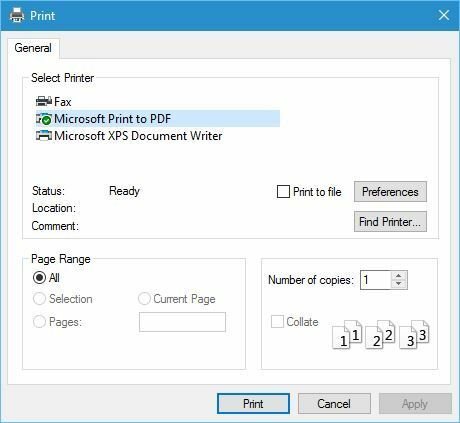
- Klõpsake nuppu Prindi nuppu ja valige, kuhu soovite oma PDF-faili salvestada.
Windows 10-s PDF-i printimine on üsna loomulik ja lihtne ning PDF-i printimiseks järgige ülalkirjeldatud samme.
Nagu näete, on printimine PDF-vormingus üsna sirgjooneline ja loomulik ning kui olete dokumendi enne printinud, peaksite protsessiga tuttavaks saama.
2. Lubage suvand Prindi PDF-i
- Vajutage Windowsi klahv + S ja sisestage Windowsi funktsioonid.
- Valige Windowsi funktsioonide sisse- või väljalülitamine.
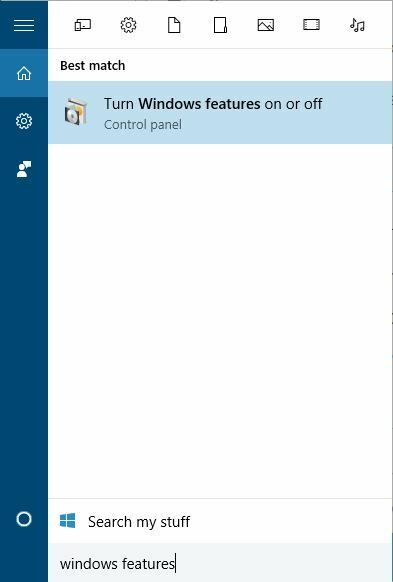
- Üks kord Windowsi funktsioonid avaneb aken, leidke asukoht Microsoft Print to PDF ja veenduge, et see oleks lubatud. Kui ei, lubage see ja klõpsake nuppu Okei.

Kui mingil põhjusel puudub printerite loendist suvand Prindi PDF-i, saate selle lubada, järgides ülaltoodud samme.
3. Installige uuesti PDF-printer
- Vajutage Windowsi klahv + S ja sisestage printeri täpsem seadistamine.
- Valige Täpsem printeri häälestus menüüst.
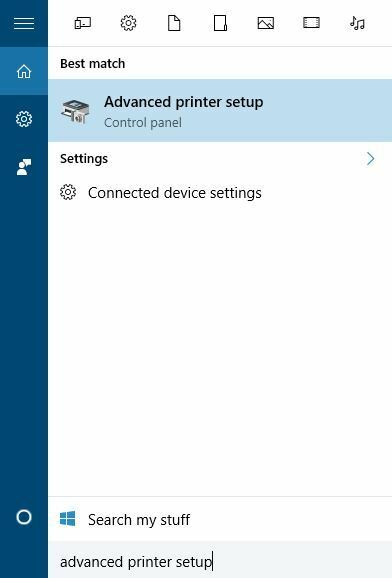
- Klõpsake nuppu Printer, mida ma tahan pole loetletud.
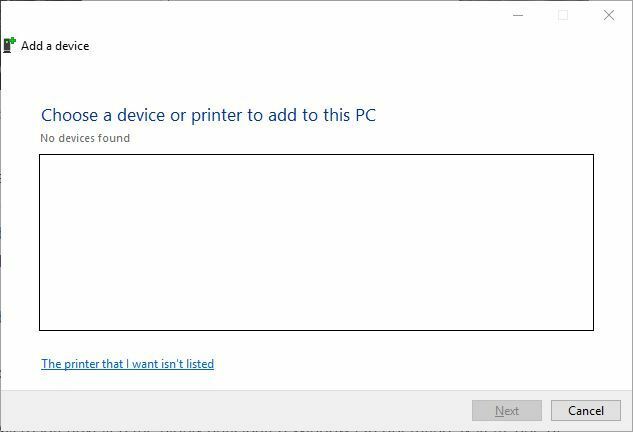
- Valige Lisage kohalik printer või käsitsi sätetega võrguprinter ja klõpsake nuppu Järgmine.
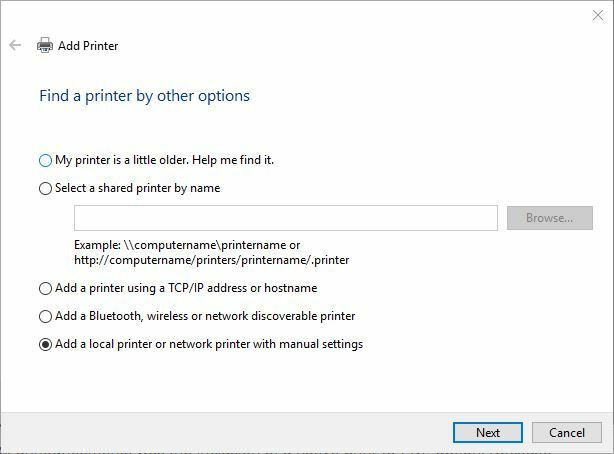
- Valige Kasutage olemasolevat porti ja valige menüüst FILE: (Prindi faili). Klõpsake nuppu Järgmine.
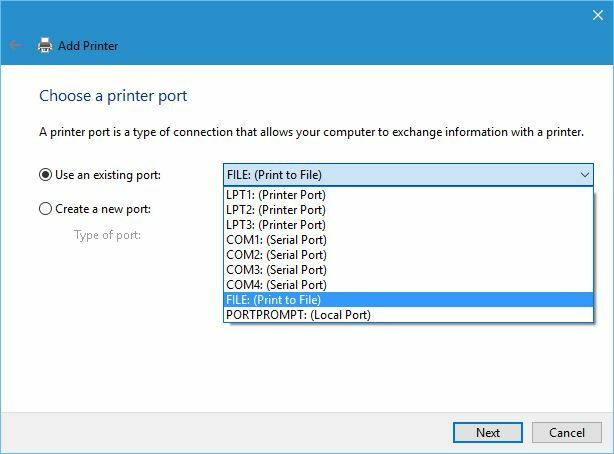
- Valige Microsoft alates Tootja nimekiri ja Microsoft Print to PDF alates Printerid nimekirja. Klõpsake nuppu Edasi.
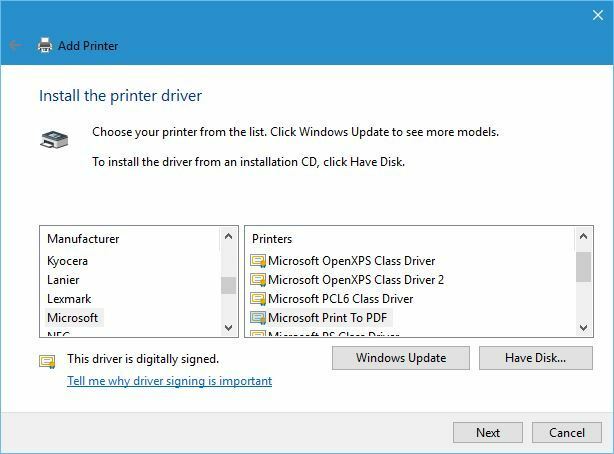
- Valige Kasutage praegu installitud draiverit (soovitatav) ja klõpsake nuppu Edasi.
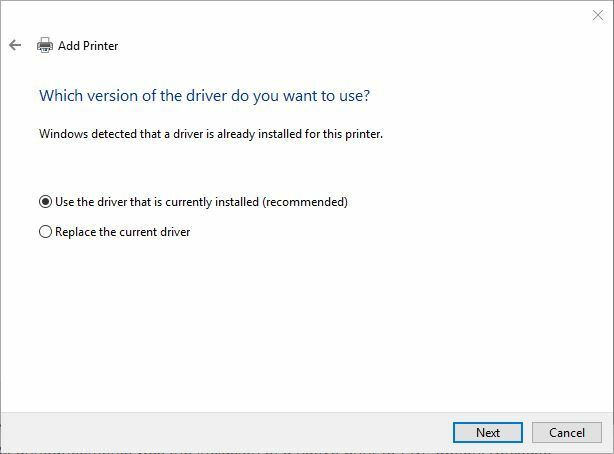
- Sisestage uue printeri nimi ja klõpsake nuppu Järgmine. Oodake, kuni protsess lõpeb.
Kui suvand Prindi PDF-i pole ikka veel puudu, peate võib-olla oma PDF-printeri uuesti installima. Pärast printeri installimist peaksite Windows 10-s nägema suvandit Prindi PDF-i ja printima dokumente PDF-i.
PDF-i printimine on kasulik funktsioon ja pole üllatav, et Microsoft lisas võimaluse printida PDF-faili ilma kolmandate osapoolte rakendusi kasutamata.
Nüüd, kui teate, kuidas see funktsioon töötab, proovige kindlasti. Palun andke meile kommentaaris teada, kui need toimingud teile sobisid.
Korduma kippuvad küsimused
Windowskasutajad saab lihtsalt printidaPDF-failid. Järgige meie juhiseid juhend selle kohta, kuidas kasutada Windows 10-st suvandit Prindi PDF-i.
Kui te ei saa printida, kuna printerit ei kuvata loendis, kontrollige meie juhend selle kohta, kuidas printerit Adobe Readeris ei kuvata.
Adobe Acrobat Reader on parim tasuta PDF-printeri tööriist tänu paljudele versioonidele trükkimine funktsioone, mida see pakub, kuid mõnikord läheb see vigadeks. Heitke pilk meie juhend, mis sisaldab võimalusi PDF-i parandamiseks Printeri viga invalidfont.
![Outlook ei ava PDF-manuseid [COMPLETE FIX]](/f/434a01e94db31421797296fceb9a1539.jpg?width=300&height=460)

